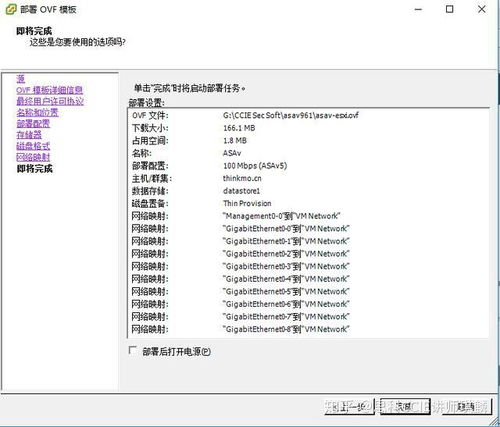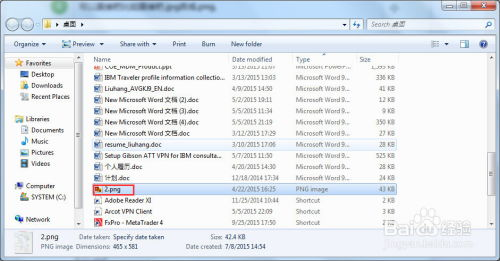巅峰玩家怎么把windows更新关掉
如何关闭Windows更新?巅峰玩家必看的系统优化指南
作为一名巅峰玩家,你的电脑性能和系统稳定性可能是你追求极致游戏体验的关键。然而,windows系统的自动更新功能常常会干扰你的游戏进程,甚至导致系统性能下降。那么,如何彻底关闭Windows更新,打造一个完美运行的游戏环境呢?本文将为你详细解答。
为什么关闭Windows更新?
Windows更新是微软为了修复系统漏洞、优化性能而推出的功能。然而,对于一些玩家来说,频繁的更新可能会带来以下问题:
- 系统重启:更新完成后通常需要重启电脑,这会打断你的游戏进程。
- 资源占用:更新下载和安装过程中会占用大量系统资源,导致游戏卡顿或延迟。
- 兼容性问题:某些更新可能会与你的显卡驱动、游戏软件产生冲突,影响游戏体验。
如果你希望完全掌控自己的系统,关闭Windows更新可能是你的最佳选择。
关闭Windows更新的多种方法
方法一:通过组策略编辑器关闭更新
- 打开运行窗口:按下
Win + R,输入gpedit.msc,回车。 - 导航到更新设置:依次展开
计算机配置 > 管理模板 > Windows 组件 > Windows 更新。 - 配置更新策略:双击
配置自动更新,选择已禁用,点击应用并确定。 - 重启电脑:完成设置后,重启电脑即可生效。
方法二:使用注册表编辑器
- 打开注册表编辑器:按下
Win + R,输入regedit,回车。 - 定位到更新键:导航到
HKEY_LOCAL_MACHINE\SOFTWARE\Policies\Microsoft\Windows\WindowsUpdate\AU。 - 创建或修改键值:在右侧窗格中,创建或修改
NoAutoUpdate,设置其值为1。 - 重启电脑:完成设置后,重启电脑。
方法三:通过任务管理器禁用更新服务
- 打开任务管理器:按下
Ctrl + Shift + Esc。 - 导航到服务:点击
服务标签。 - 查找更新服务:搜索
wuauserv和BITS,右键选择停止。 - 设置启动类型:右键选择
属性,将启动类型改为禁用,点击应用。
方法四:使用第三方工具
如果你对系统操作不熟悉,可以使用一些第三方工具来关闭Windows更新,例如 Winaerotweaker 或 Windows Update Blocker。这些工具提供了图形化界面,操作简单,适合新手使用。
注意事项
- 安全风险:关闭Windows更新可能会让系统暴露在安全漏洞中,建议定期手动检查更新。
- 驱动兼容性:某些硬件驱动可能依赖于系统更新,关闭更新可能影响硬件性能。
- 手动更新:如果你选择关闭自动更新,建议定期手动下载并安装重要更新,以保持系统安全。
总结
关闭Windows更新可以让你的电脑运行更加流畅,尤其是在游戏过程中。通过上述方法,你可以轻松实现这一目标。不过,关闭更新的同时也要注意系统安全,定期手动更新以确保系统稳定。希望这篇文章能帮助你打造一个完美的游戏环境,成为真正的巅峰玩家!
上一篇:mac windows 没声音了
下一篇:windows系统文件可以清理吗
相关文章
- 新电脑激活Windows后能否退货-完整政策解析与操作指南
- 灵越7590安装Windows蓝屏问题-原因分析与解决方案
- Windows系统Jenkins安装,持续集成环境搭建-完整指南
- Netgear R7000恢复出厂设置后如何安装Windows系统-完整操作指南
- Windows管理员用户名修改指南:本地与在线账户完整教程
- Windows10教育版激活方法详解-五种合规解决方案全指南
- Windows更改CUDA安装路径:完整配置指南与避坑技巧
- Windows 10 Pro是什么意思-专业版操作系统深度解析
- Windows 10 LTSC安装商店无权限-完整解决方案指南
- 神舟战神新机Windows激活指南-从密钥验证到故障排除